苹果手机系统数据怎么清理(苹果手机怎么深度清理缓存垃圾)
苹果手机系统数据怎么清理(苹果手机怎么深度清理缓存垃圾)
很多朋友在使用苹果手机一段时间后,就会发现内存远远不够用,又不能像安卓手机那样清理,今天就来教大家如何清理苹果手机的缓存,清理后和新机一样流畅。

首先我们打开苹果手机的设置,找到【通用】-【iPhone储存空间】,进入后点击【启用】卸载未使用的App,当你的储存空间不足时,就会腾出部分空间。
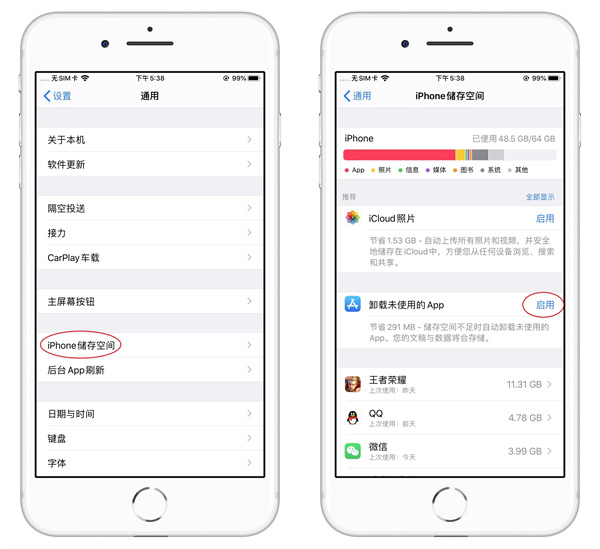
还有我们平时卸载软件的时候,都是直接选择【卸载App】,其实这样根本没有卸载干净,正确是方法是选择【删除App】,就能将文稿和数据彻底删除。
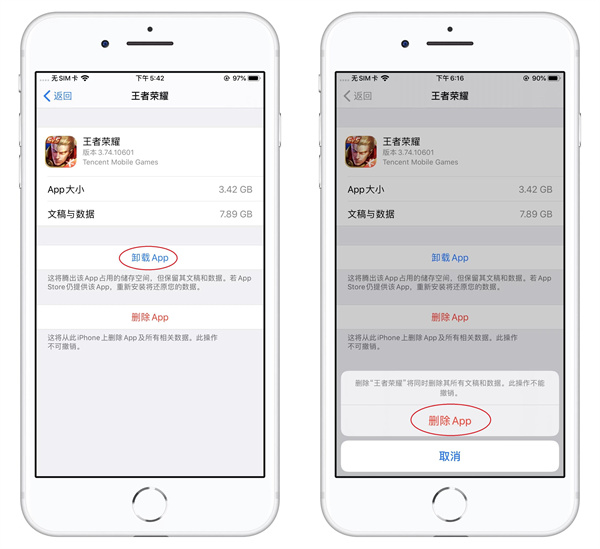
接下来滑动到iPhone储存空间底部,可以看到【系统】和【其他】这两项,占用的存储非常大,系统文件是不能删的,那么这个“其他”该怎么清理呢?
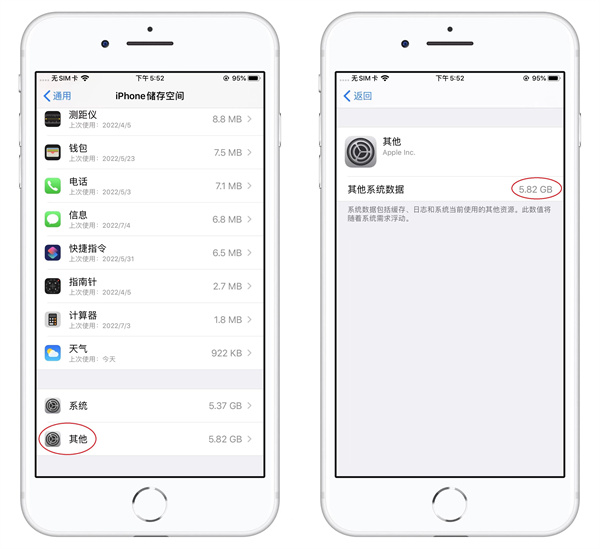
返回到通用界面,滑到最底部,点击【关机】,随机跳出关机界面,此时无需关机,长按底部的home键5秒上,重新输入锁屏密码,就能清理其他缓存。
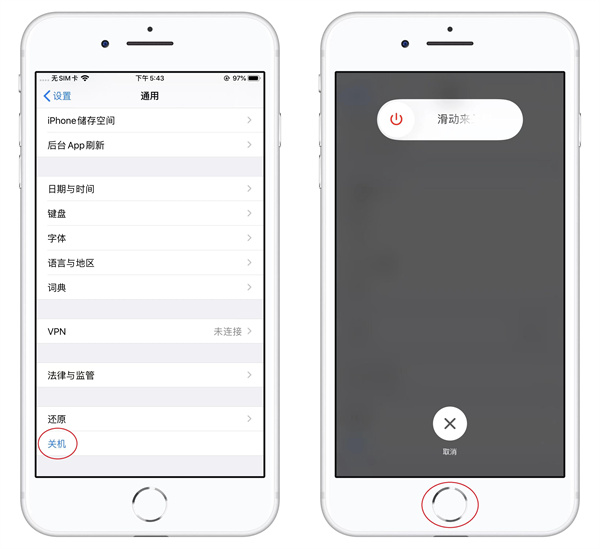
如果你的苹果手机是刘海屏,底部是没有home键的,需要进入【设置】-【辅助功能】-【触控】-【辅助触控】。
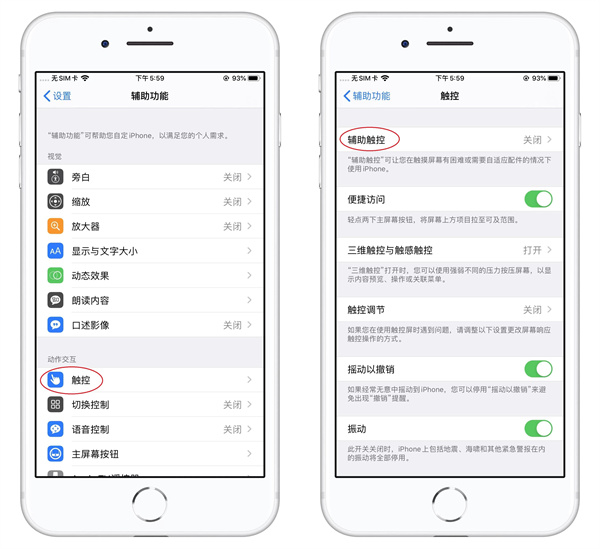
然后开启辅助触控小白点,自定义操作,将“单点”设为“锁定屏幕”,这样在关机界面,就可以长按小白点,替代home键了。
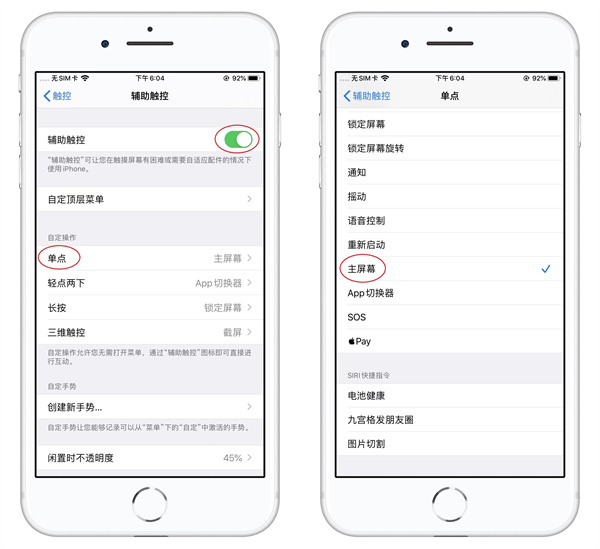
再次打开苹果手机的设置,找到【Safari浏览器】,进入后点击下方的【清除历史记录与网站数据】,这样可以有效清理手机的缓存。
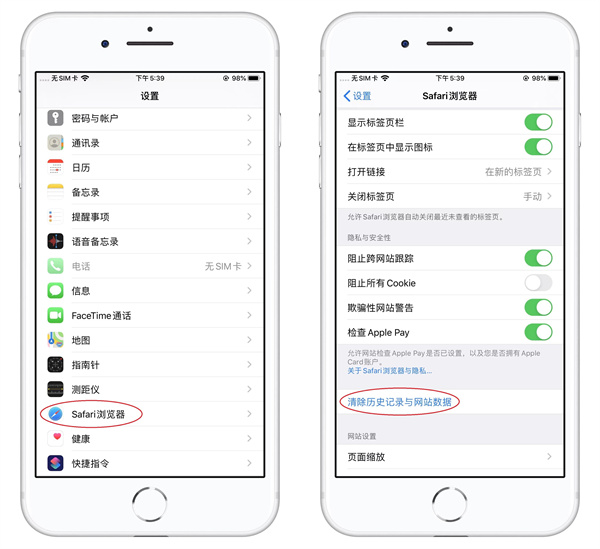
-

- 荣耀的语音助手叫什么(荣耀的语音助手怎么唤醒)
-
2023-11-11 23:20:39
-

- 扫描图片转换成pdf文件(扫描图片怎么转换成pdf文档)
-
2023-11-11 14:12:33
-

- 科目二中途挂了怎么返回起点(科目2两次机会是连续的吗)
-
2023-11-11 14:10:17
-
- 跟情人多久联系最适合(真正的情人几天联系属于正常)
-
2023-11-11 14:08:01
-

- 直流塑壳断路器怎么接线图解(塑壳式断路器的特点有哪些)
-
2023-11-11 14:05:45
-

- 骁龙870和天玑1200处理器对比(天玑8000-Max处理器怎么样)
-
2023-11-11 14:03:29
-

- 丁达尔效应的爱情是啥意思(丁达尔效应是什么意思)
-
2023-11-11 14:01:13
-
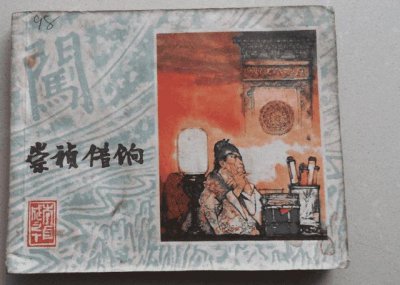
- 朱由检是个明君吗(朱由检是个好皇帝吗)
-
2023-11-11 13:58:57
-

- 如何判断家里的网线是几类(怎么判断家里的网线是几类线)
-
2023-11-11 13:56:42
-

- 披荆斩棘成语故事简介(披荆斩棘是什么意思解释)
-
2023-11-11 13:54:25
-

- 黑龙江大学属于双一流大学吗(黑龙江大学是几本)
-
2023-11-11 13:52:09
-

- 特斯拉输了自己发起的价格战:比亚迪大胜,国产新势力没垮
-
2023-11-10 22:30:53
-

- 保时捷:我就不国产,你能怎么样?
-
2023-11-10 22:28:37
-

- 用上了全大核的天玑 9300,捅破了安卓旗舰性能天花板!
-
2023-11-10 22:26:21
-

- 李宁遇寒
-
2023-11-10 22:24:06
-
- 规划专家成商人老板“私人专家”,角色错位大肆敛财 1160 余万元
-
2023-11-10 22:21:50
-

- 再次炸天的 OpenAI,大模型生态初现
-
2023-11-10 22:19:34
-

- 全网震撼!韩击剑皇后被女人骗婚,自曝同房后竟“怀孕”两次:肚子都鼓起来了
-
2023-11-10 22:17:18
-

- 寺庙数字化,一个没有坏账的赛道
-
2023-11-10 22:15:02
-

- 美国出口禁令之下,“天价芯片”流入黑市
-
2023-11-10 22:12:46



 以家人之名歌曲大全
以家人之名歌曲大全 中国传统文化十大排名(中国十大国粹的顺序)
中国传统文化十大排名(中国十大国粹的顺序)